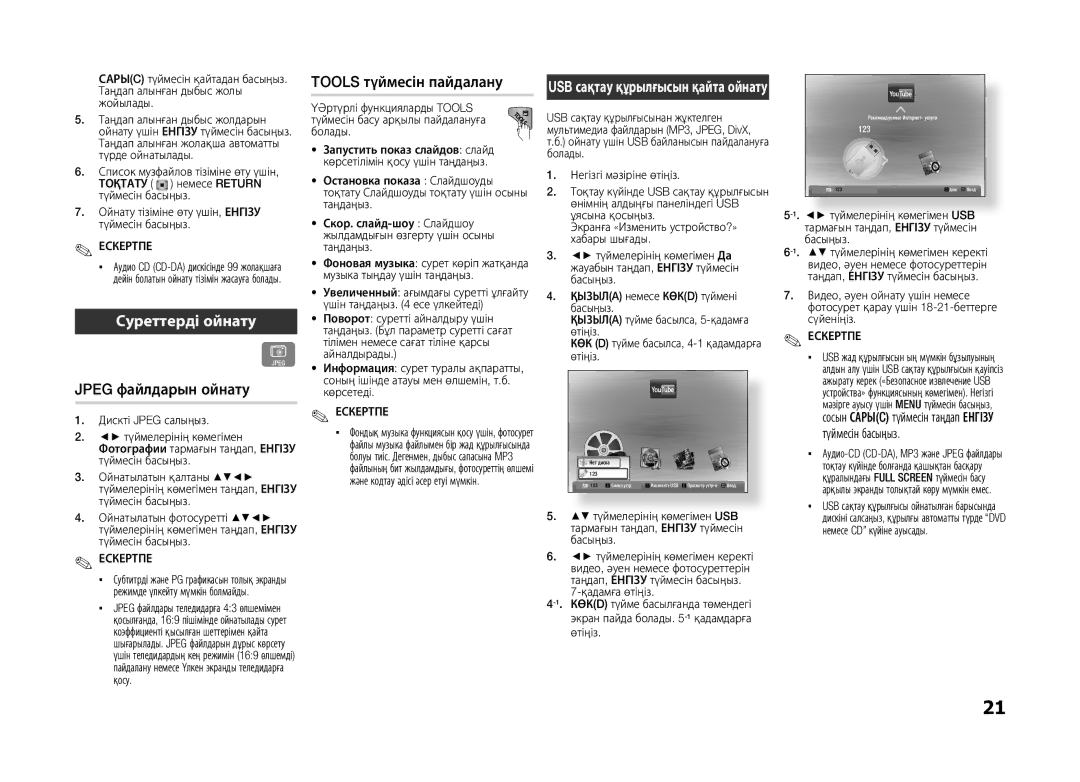САРЫ(C) түймесін қайтадан басыңыз. Таңдап алынған дыбыс жолы жойылады.
5.Таңдап алынған дыбыс жолдарын ойнату үшін ЕНГІЗУ түймесін басыңыз. Таңдап алынған жолақша автоматты түрде ойнатылады.
6.Список музфайлов тізіміне өту үшін, ТОҚТАТУ ( ) немесе RETURN түймесін басыңыз.
7.Ойнату тізіміне өту үшін, ЕНГІЗУ түймесін басыңыз.
✎ЕСКЕРТПЕ
▪Аудио CD
дейін болатын ойнату тізімін жасауға болады.✎ ▪
Суреттерді ойнату
G
JPEG файлдарын ойнату
1.Дискті JPEG салыңыз.
2.◄► түймелерінің көмегімен Фотографии тармағын таңдап, ЕНГІЗУ түймесін басыңыз.
3.Ойнатылатын қалтаны ▲▼◄► түймелерінің көмегімен таңдап, ЕНГІЗУ түймесін басыңыз.
4.Ойнатылатын фотосуретті ▲▼◄► түймелерінің көмегімен таңдап, ЕНГІЗУ түймесін басыңыз.
✎ЕСКЕРТПЕ
▪Субтитрді және PG графикасын толық экранды
режимде үлкейту мүмкін болмайды.✎ ▪
▪▪ JPEG файлдары теледидарға 4:3 өлшемімен қосылғанда, 16:9 пішімінде ойнатылады сурет коэффициенті қысылған шеттерімен қайта шығарылады. JPEG файлдарын дұрыс көрсету үшін теледидардың кең режимін (16:9 өлшемді) пайдалану немесе Үлкен экранды теледидарға қосу.
TOOLS түймесін пайдалану
YӘртүрлі функцияларды TOOLS түймесін басу арқылы пайдалануға болады.
•Запустить показ слайдов: слайд көрсетілімін қосу үшін таңдаңыз.
•Остановка показа : Слайдшоуды тоқтату Слайдшоуды тоқтату үшін осыны таңдаңыз.
•Скор.
•Фоновая музыка: сурет көріп жатқанда музыка тыңдау үшін таңдаңыз.
•Увеличенный: ағымдағы суретті ұлғайту үшін таңдаңыз. (4 есе үлкейтеді)
•Поворот: суретті айналдыру үшін таңдаңыз. (Бұл параметр суретті сағат тілімен немесе сағат тіліне қарсы айналдырады.)
•Информация: сурет туралы ақпаратты, соның ішінде атауы мен өлшемін, т.б. көрсетеді.
✎ЕСКЕРТПЕ
▪Фондық музыка функциясын қосу үшін, фотосурет файлы музыка файлымен бір жад құрылғысында болуы тиіс. Дегенмен, дыбыс сапасына MP3 файлының бит жылдамдығы, фотосуреттің өлшемі
және кодтау әдісі әсер етуі мүмкін.✎ ▪
USB сақтау құрылғысын қайта ойнату
USB сақтау құрылғысынан жұктелген мультимедиа файлдарын (MP3, JPEG, DivX, т.б.) ойнату үшін USB байланысын пайдалануға болады.
1. Негізгі мәзіріне өтіңіз.
2. Тоқтау күйінде USB сақтау құрылғысын өнімнің алдыңғы панеліндегі USB ұясына қосыңыз.
Экранға «Изменить устройство?» хабары шығады.
3. ◄► түймелерінің көмегімен Да жауабын таңдап, ЕНГІЗУ түймесін басыңыз.
4. ҚЫЗЫЛ(A) немесе КӨК(D) түймені басыңыз.
ҚЫЗЫЛ(A) түйме басылса,
КӨК (D) түйме басылса,
|
| YouTube |
|
|
Нет диска |
|
|
| |
123 |
|
|
|
|
123 | a Смена устр. | cИзвлеките USB | dПросмотр | "Ввод |
5. ▲▼ түймелерінің көмегімен USB тармағын таңдап, ЕНГІЗУ түймесін басыңыз.
6. ◄► түймелерінің көмегімен керекті видео, әуен немесе фотосуреттерін таңдап, ЕНГІЗУ түймесін басыңыз.
YouTube
Рекомендуемые Интернет- услуги 123
123 | dдом "Ввод |
7.Видео, әуен ойнату үшін немесе фотосурет қарау үшін
✎ЕСКЕРТПЕ
▪USB жад құрылғысын ың мүмкін бұзылуының алдын алу үшін USB сақтау құрылғысын қауіпсіз ажырату керек («Безопасное извлечение USB устройства» функциясының көмегімен). Негізгі мәзірге ауысу үшін MENU түймесін басыңыз,
сосын САРЫ(C) түймесін таңдап ЕНГІЗУ
түймесін басыңыз.✎ ▪
▪▪
▪▪ USB сақтау құрылғысы ойнатылған барысында дискіні салсаңыз, құрылғы автоматты түрде “DVD немесе CD” күйіне ауысады.
21